On monia syitä, miksi haluat muuttaa rajoituskoodia iPhonessa. Mikä tahansa, tämä artikkeli näyttää sinulle 2 helppoa tapaa muuttaa ja nollata iPhonen rajoituksia salasanalla tai ilman. iPhonen rajoituskoodin vaihtaminen on helppoa, jos muistat vanhan. Mutta jos olet jo unohtanut rajoituskoodin iPhonessa, voit ohittaa sen käyttämällä kolmannen osapuolen työkalua. Tietenkin kaikki tallennetut tiedostosi ovat turvassa täällä. Nyt luetaan ja katsotaan kuinka muuta rajoituskoodia iPhonessa askel askeleelta.
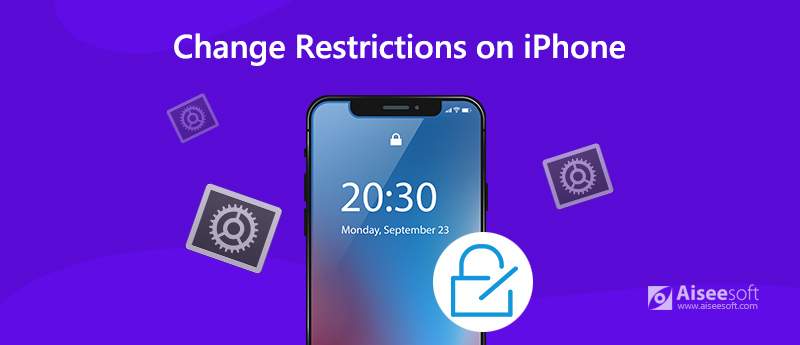
Tämä menetelmä vaatii aiemmat rajoitukset pääsykoodin. Se on myös virallinen tapa nollata Apple iPhone -rajoitukset. Täällä voit muuttaa ja palauttaa iPhonen rajoitusten pääsykoodin ilman tietokonetta.
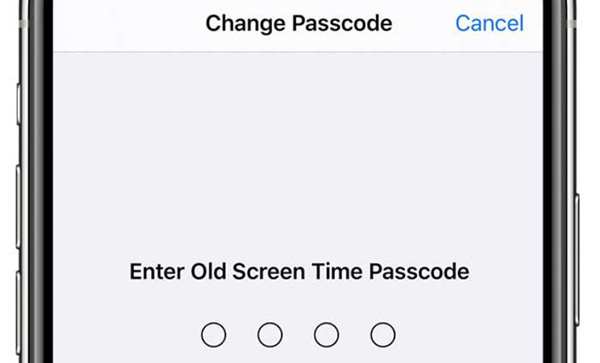
Entä jos unohdat iPhonen rekisteröintitunnuksen? Onko mahdollista muuttaa vanhoja rajoituksia tietämättä salasanaa? Onneksi vastaus on kyllä. Voit nollata ja palauttaa iPhonen rekisteröintitunnuksen turvallisesti käyttämällä Aiseesoft iPhone Unlocker. Voit poistaa vanhan rekisteröintikoodin ja palauttaa uuden ilman, että tietoja menetetään. Käyttöliittymä on intuitiivinen. Joten voit vapaasti muuttaa rajoituskoodia iPhonessa.

Lataukset
100 % turvallinen. Ei mainoksia.
100 % turvallinen. Ei mainoksia.
Huomautus: Ennen kuin muutat unohdetun rajoituskoodin iPhonessa, sinun on tehtävä seuraavat valmistelut.
Muuta rajoitusten pääsykoodia iOS:ssä 17/16/15/14/13: iPhone Unlocker aloittaa rajoitusten poistamisen ja poistamisen iPhonesta automaattisesti. Seuraa myöhemmin näytön ohjeita ja aseta iPhonesi uuteen rajoitussalasanaan.
Muuta rajoitusten pääsykoodia iOS 17: ssä ja vanhemmissa: Jos iTunes-varmuuskopio on salattu, sinun on annettava salasana salauksen purkamiseksi ensin. Ole sitten kärsivällinen suorittamalla rajoituksen pääsykoodin poistamisprosessi. Nyt voit vaihtaa iPhonen rajoitusten salasanan Osa 1 osoittaa.
Sinä voit tarvita: Kuinka ottaa iPhoneni käyttöön
Kuinka voin rajoittaa Safarin käyttöä?
Voit poistaa Safarin ja muiden sovellusten lukituksen Näyttöaika täältä. Avaa vain Asetukset sovellus. Valita general ja valitse sitten Näytön aika. Oikea rajoituskoodi vaaditaan. Nyt voit käynnistää Safarin rajoittaaksesi sitä.
Kuinka monta yritystä rajoitusten pääsykoodiin voin kokeilla?
Jos epäonnistuneita yrityksiä on enintään kuusi, näyttöön tulee punainen viesti Iphone on poissa käytöstä. Joten iPhone lukitaan, kun 10 epäonnistunutta näyttöajan salasanayritystä on tehty ja vielä enemmän.
Kuinka poistaa lapsilukon salasana käytöstä iPhonessa?
Jos tiedät rajoituksen pääsykoodin, voit avata sen Asetukset, valitse Yleistä, rajoitukset ja Poista rajoitukset käytöstä lapsilukkojen avaamiseksi. Tai voit sammuttaa iPhonen vanhempien valvonnan ilman salasanaa Aiseesoft iPhone Unlocker -sovelluksen avulla.
Siinä kaikki muuta rajoitusten pääsykoodia kaikkien iOS-versioiden iPhonessa. Riippumatta siitä, muistatko nykyiset rajoitusten pääsykoodin vai et, voit nollata ja muuttaa iPhonen rajoituksia onnistuneesti. IPhonesi tietosi ovat turvassa ilman, että tietoja korvataan tai tyhjennetään. Joten voit vapaasti käyttää iOS-rajoituksia.
Näyttöaikavinkkejä
Näyttöaika ei toimi Ohita näytön aika Muuta iPhonen rajoituksia Mikä on rajoitusten pääsykoodi Poista rajoitukset käytöstä iPhonessa Missä iPhonen rajoitukset ovat? Mikä on Pinfinder
IPhone-näytön lukitsemisen korjaamiseksi salasanan pyyhkiminen voi auttaa sinua paljon. Voit myös tyhjentää Apple ID- tai Screen Time -salasanan helposti.
100 % turvallinen. Ei mainoksia.
100 % turvallinen. Ei mainoksia.